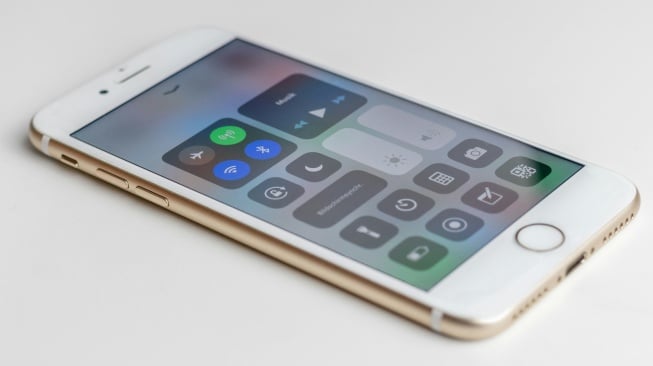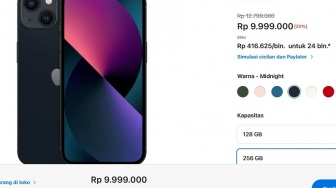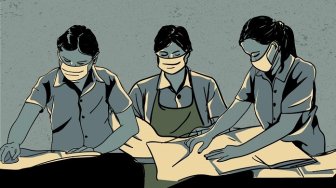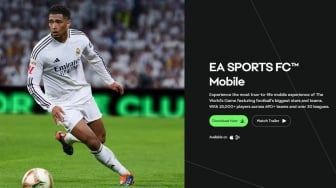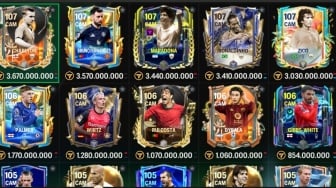Suara.com - Tidak ada yang lebih membuat frustrasi daripada layar iPhone yang membeku.
Perangkat yang tadinya responsif telah menjadi pemberat kertas digital.
Sebelum pasrah karena kehilangan data atau mengunjungi Apple Store, ada beberapa metode yang terbukti dapat membuat iPhone kamu kembali aktif dan berfungsi.
Dalam kebanyakan kasus, iPhone yang membeku dapat dihidupkan kembali dengan restart paksa sederhana, yang tidak akan menghapus data berharga malikmu.
Dilansir dari laman Gizchina, Selasa (25/6/2024), sebaiknya kita mengetahui apa yang menjadi penyebab layar iPhone membeku.
Memahami mengapa layar iPhone Anda membeku dapat membuat segalanya lebih mudah.
![Ilustrasi iPhone. [Unsplash/Vista Wei]](https://media.suara.com/pictures/653x366/2024/05/27/60913-ilustrasi-iphone.jpg)
Mari selami beberapa penyebab umum di balik masalah yang membuat frustrasi ini:
- IPhone kemungkinan kehabisan penyimpanan.
- Pembaruan perangkat lunak mungkin salah atau ada masalah dengan perangkat lunak.
- Perangkat lunak berbahaya juga dapat mendatangkan malapetaka, menyebabkan kerusakan dan layar macet.
- Jika telah melakukan jailbreak pada iPhone (membuka kuncinya untuk modifikasi yang tidak sah), proses yang terhenti dapat menyebabkan masalah pembekuan.
- Proses yang terhenti dapat menyebabkan masalah pembekuan.
- Menjalankan terlalu banyak aplikasi secara bersamaan dapat membebani sumber daya iPhone, sehingga menyebabkan pembekuan.
- IPhone yang menggunakan perangkat lunak usang dapat menjadi rentan terhadap bug dan masalah kinerja, termasuk pembekuan.
Jika sudah mengetahui penyebab dari layar iPhone membeku, akan lebih mudah memperbaikinya.
Ada tiga cara yang bisa dilakukan untuk mengatasi layar iPhone membeku.
Baca Juga: Cara Merekam Layar iPhone dengan Suara, Tanpa Aplikasi Tambahan!
1. Mulai ulang paksa iPhone yang membeku